虚拟机网络设置问题回顾
一、安装VMware后会自动在本机产生两个虚拟网卡分别为VMnet1和VMnet8(NAT连接)
可从如下位置处 "设置"———》"网络和Internet"————》"状态"————》"高级网络设置"下的"更改适配器选项" 查看

二、查看VMware的网络设置
点击"编辑"——》"虚拟网络编辑器"——》"更改设置"
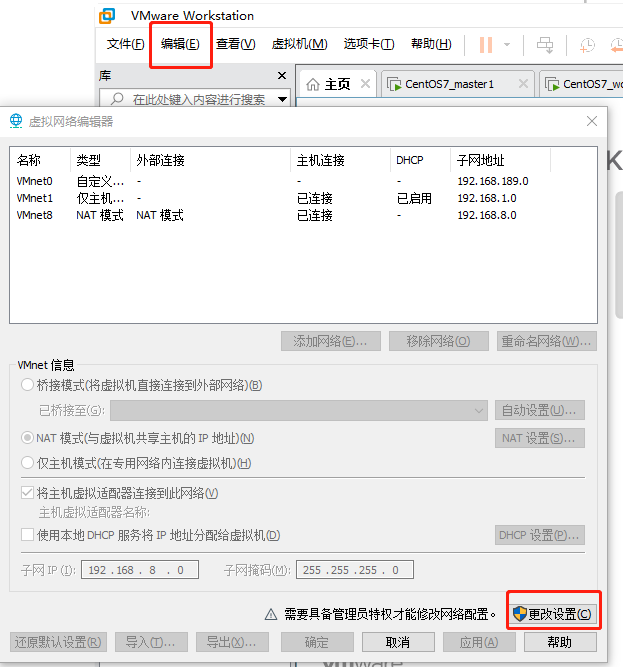
进入后如图所示:
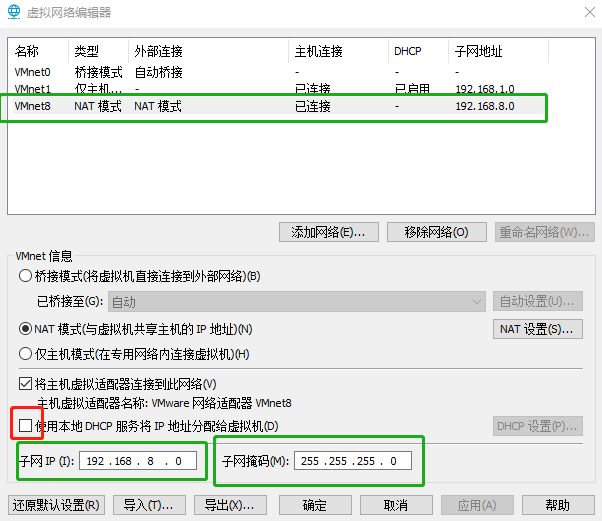
取消勾选"使用本地DHCP服务将IP地址分配给虚拟机",这个勾选后在NAT模式才可使用静态IP
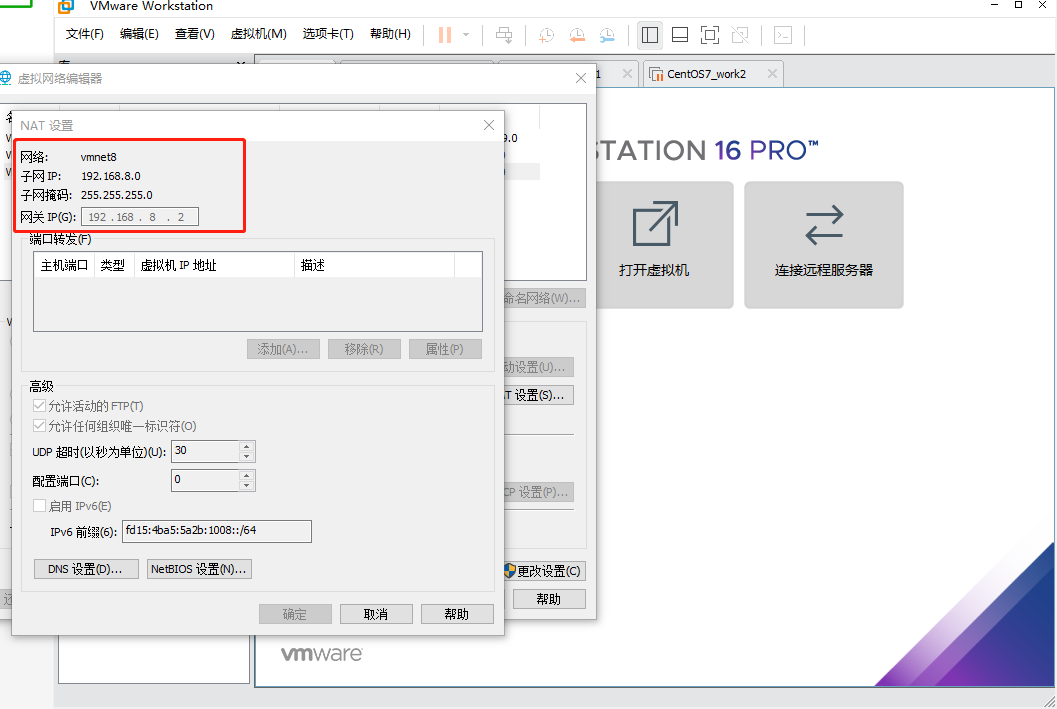
记录三个数据:1.NAT模式的子网地址(即子网IP),如框中所示为192.168.8.0(每个人的电脑都不一样)
2.子网掩码:255.255.255.0
3.网关:192.168.8.2
三、回到"设置"———》"网络和Internet"————》"状态"————》"高级网络设置"下的"更改适配器选项" 中的VMnet8进行设置
右键VMnet8点击"属性"修改设置如下图所示
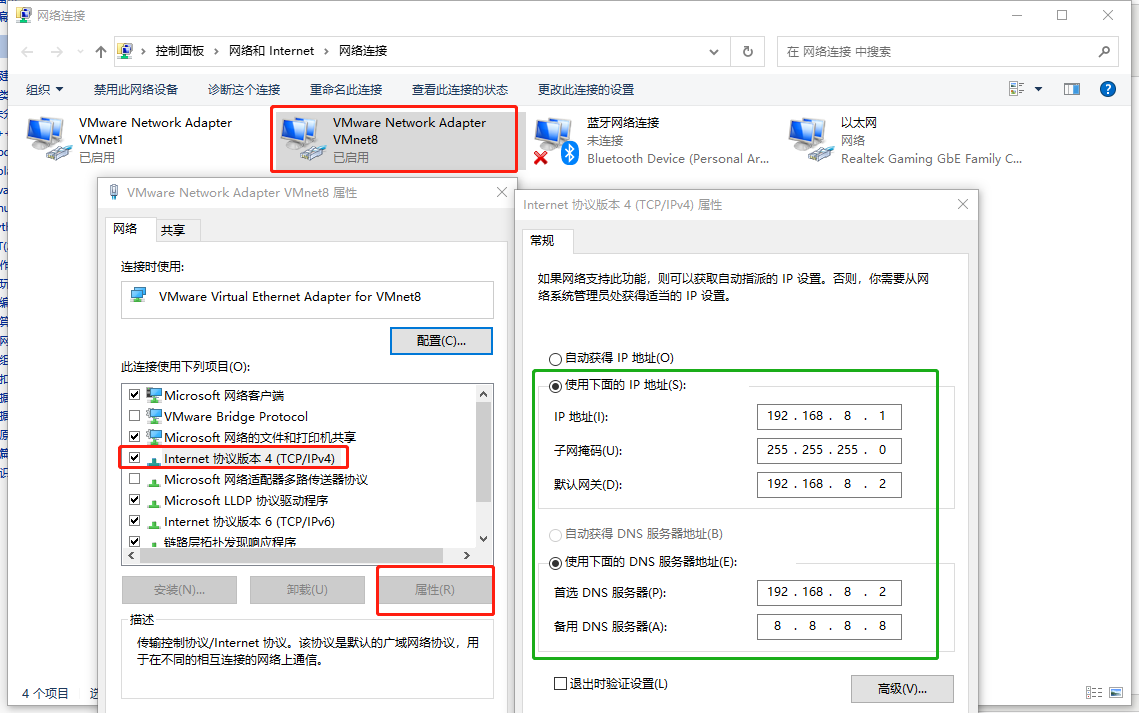
四、在VMware中安装完虚拟机(以CentOS 7为例)后设置网络时几个常用命令
1 ifconfig #查看虚拟机的ip状态及信息 2 vim /etc/sysconfig/network-scripts/ifcfg-ens33 #编辑虚拟机的网络设置参数 3 vim /etc/resolv.conf #编辑虚拟机的域名解析文件,可在此设置DNS 4 ping www.baidu.com #测试网络是否可以ping外网 5 service network restart #重启网卡
五、配置虚拟机相关设置
1.进入虚拟机编辑"/etc/sysconfig/network-scripts/ifcfg-ens33"文件,命令行输入以下命令
vim /etc/sysconfig/network-scripts/ifcfg-ens33
2.进入后按"Insert"键编辑文件
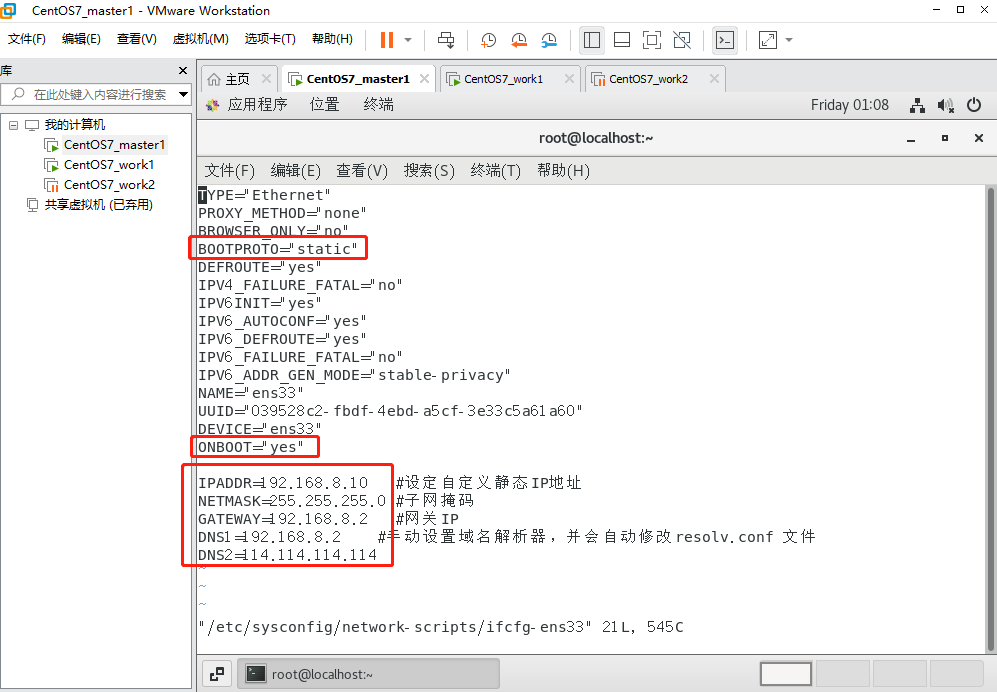
3.修改完成后依次按 "Esc"+":"+"wq" ,保存并退出。
4.重启网卡
service network restart
5.查看ip,设置成功即与上图中的"IPADDR=192.168.8.10"一致,效果如下所示
ifconfig
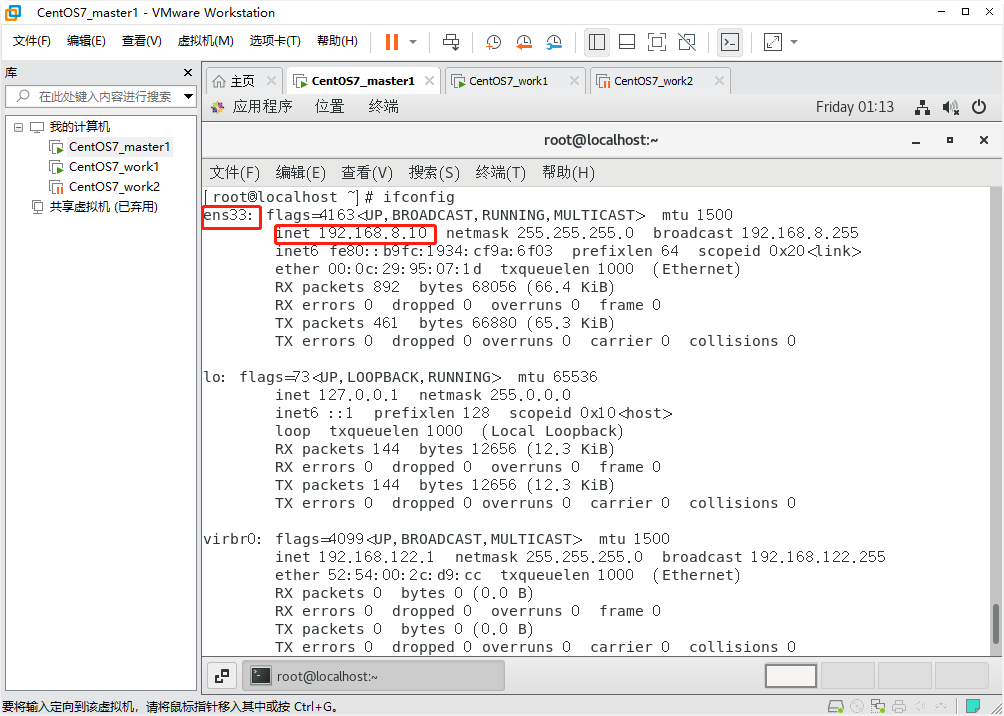
6.测试网络
ping www.baidu.com
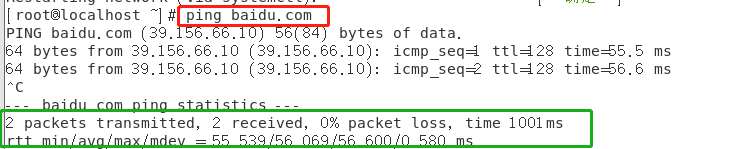
成功,完结撒花!!





【推荐】国内首个AI IDE,深度理解中文开发场景,立即下载体验Trae
【推荐】编程新体验,更懂你的AI,立即体验豆包MarsCode编程助手
【推荐】抖音旗下AI助手豆包,你的智能百科全书,全免费不限次数
【推荐】轻量又高性能的 SSH 工具 IShell:AI 加持,快人一步
· TypeScript + Deepseek 打造卜卦网站:技术与玄学的结合
· 阿里巴巴 QwQ-32B真的超越了 DeepSeek R-1吗?
· 【译】Visual Studio 中新的强大生产力特性
· 10年+ .NET Coder 心语 ── 封装的思维:从隐藏、稳定开始理解其本质意义
· 【设计模式】告别冗长if-else语句:使用策略模式优化代码结构